關於Win8系統內置IE10浏覽器,許多用戶不知道IE10與IE9有多大的差別,其實IE10浏覽器在兼容和功能上都得到了提升,其中IE10浏覽器收藏夾的漫游功能就是新增的一種功能,下面我們一起來學習下Win8系統下IE10浏覽器收藏夾如何實現漫游。
操作步驟:
1、按下Win8系統的Win+I鍵,選擇設置欄右下角的“更改電腦設置選項”。
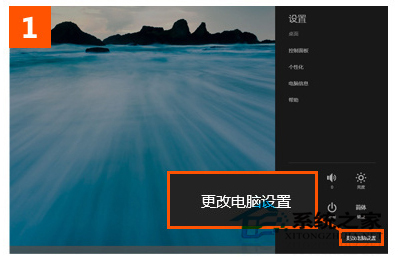
2、點擊用護欄下面的“切換到Microsoft賬戶”。
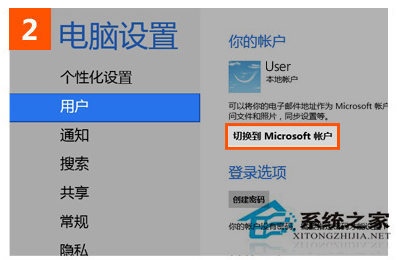
3、登錄郵箱地址,第一次登錄的話需要進行注冊。
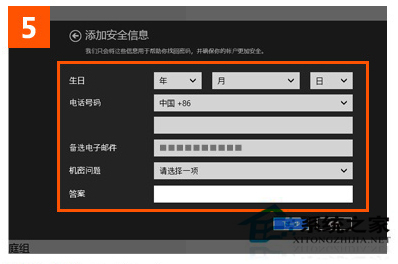
上一頁123下一頁共3頁
4、填寫相關信息。
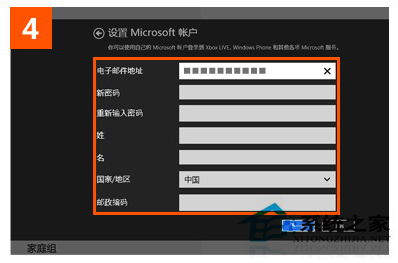
5、設置賬戶安全信息,不可馬虎。
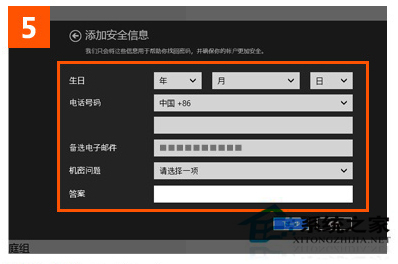
6、輸入驗證碼後完成設置。
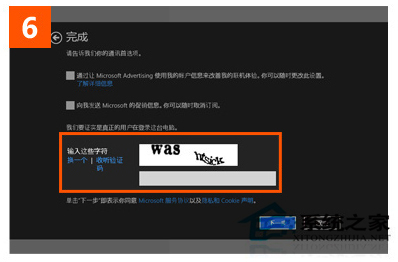
上一頁123下一頁共3頁
7、顯示賬戶信息,單擊完成即可登錄賬戶。
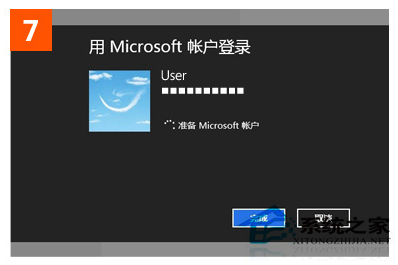
8、按下Win+I更改電腦設置,在用戶欄中可以看到已經登錄的界面。
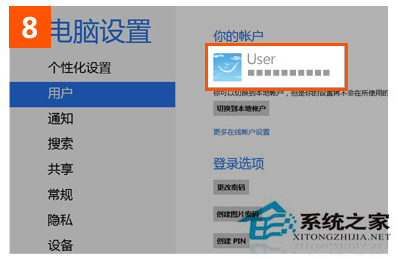
9、打開浏覽器選項下的設置和信息、如歷史記錄和收藏夾開關即可。
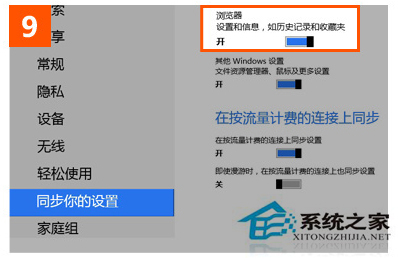
Win8系統下開啟IE10浏覽器收藏夾漫游功能後,用戶收藏夾裡的網址信息就可以被即時同步到微軟雲端了。